Hirdetés
A Windows 8.1-re frissített felhasználók különféle nehézségekkel szembesültek. Már lefedtük hét Windows 8.1 frissítési probléma és azok kijavításának módja 7 Windows 8.1 frissítési kérdések és azok kiküszöböléseA Windows 8.1 több, mint szervizcsomag. A jelentések szerint a Windows 8.1 jelentős frissítése számos problémát okozott a frissítés alatt és után. Megmutatjuk, hogyan lehet javítani a leggyakoribbokat. Olvass tovább . Az egyik probléma, amelyet nem vettünk fel, a kezdőképernyőn a „halott címek” volt.
Halott csempe
Több lépést is tehet a következőhöz: biztonságosan frissítsen a Windows 8.1-re A Windows 8.1 biztonságos frissítéseBorzalmas történetek vannak arról, hogy a Windows 8.1 frissítései mennyire borzasztóan rosszul mentek el attól, hogy megújítsa magát? Ha vágyakozik a Windows 8.1 kipróbálására, akkor most tanulhat mások tanulságaiból, és biztonságosan frissíthet! Olvass tovább és bár rendkívül óvatos voltam, ez továbbra is olyan probléma volt, amelyet személyesen tapasztaltam meg. A Microsoft közösségről folytatott megbeszéléseim alapján tudom, hogy több más felhasználó tapasztalta ugyanazt a problémát, annak ellenére, hogy óvintézkedéseket tett.
A probléma az, hogy nem reagáló üres címek maradnak az 'Összes alkalmazás' képernyőn - azokon az alkalmazásokon maradtak parancsikonok, amelyeket később frissítettek a frissítés futtatásakor.
Az alkalmazások neve a következő:
- ms-erőforrás: /// photo / paliekAppname
- ms-erőforrás: app_name
- ms-erőforrás: chatAppTile
- ms-erőforrás: manifestDisplayName
- ms-erőforrás: ShortProductName

Az OK
Míg több A Windows 8 niggles megoldható 7 Windows 8 Niggles feloldvaA Windows 8 számos olyan funkcióval rendelkezik, amelyek bosszantóvá válhatnak a hagyományos Windows asztal tapasztalt felhasználói számára. A Start menü hozzáadásától a terjedelmes szalag, a zajos élő lapok és a felesleges zár letiltásának kezdve ... Olvass tovább , a Start képernyő címei itt maradnak. A fent említett címek a régi Photos, Bing, Chat, Camera és a SkyDrive (OneDrive) natív alkalmazások maradványai. A felhasználók számára csalódás az, hogy nem törölhetők vagy frissíthetők a szokásos csatornákon keresztül.
Ha jobb egérgombbal kattint, akkor nincs lehetőség az alkalmazás törlésére, ahogyan azt a szokásos alkalmazások valamelyikén elvárnád - ehelyett csak a „Pin to Start” és a „Customize” feliratot láthatja.
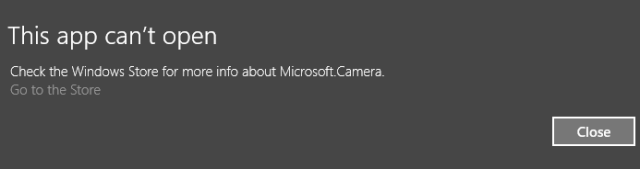
Ha a bal egérgombbal kattintanak, a felhasználók a képernyőn megjelenő üzenetet kapják: „Ez az alkalmazás nem nyitható meg. További információkért keresse meg a Windows Áruházat ”, valamint a bolt linkjével. Ha a felhasználók rákattintanak az üzlet linkjére, akkor ismét hibaüzenetet kapnak, amely azt mondja: „Probléma van az általunk futtatni kívánt alkalmazással, de a Windows Store nem tudja megjavítani. Megpróbálhatja újratelepíteni az alkalmazást, vagy további részletekért forduljon a rendszergazdához ”.
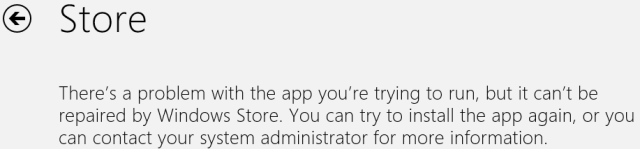
A felhasználók a probléma sokféle lehetséges oka kapcsán spekuláltak. Számos ember számolt be arról, hogy az Avast víruskereső szoftverének legújabb, 2014-es verzióját használják, bár lassan megjelentek olyan emberek, akik különféle vírusellenes készleteket használtak, kizárva az Avast.
Végül a hiba oka soha nem derült fény, de szerencsére javítás történt.
A javítás
Először engedélyeznie kell a rejtett mappákat a nézet menüben, majd a Felhasználók / Felhasználó / AppData / Helyi / Microsoft / Windows / Alkalmazásbillentyűk elemre kell lépnie.
Miután ott lépett, használja az ablak jobb felső sarkában található keresőmezőt az öt alkalmazás mindegyikének a kereséséhez az eredeti név kis szegmense, például: 'Photo', 'Microsoft' (SkyDrive / OneDrive esetén), 'Bing' és 'Kamera'.
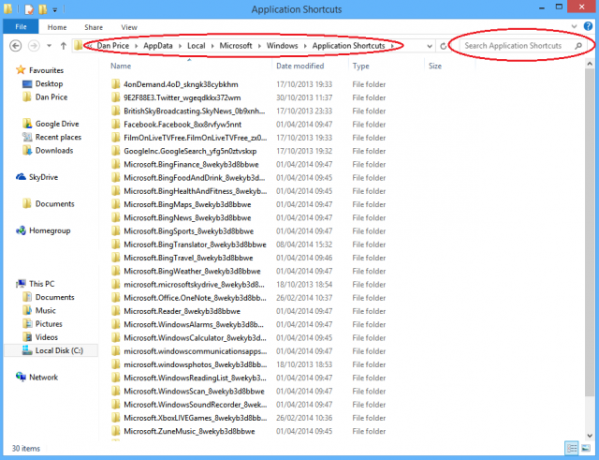
Ha ez nem ad eredményt, akkor a mappákat dátum szerint rendezheti. A legrégebbi almappáknak tartalmazniuk kell a problémás hivatkozásokat.
Mindkét módszer megköveteli, hogy módosítsa a számítógép biztonsági beállításait a fájl törlése érdekében. Ehhez kattintson a jobb egérgombbal a kérdéses mappára, kattintson a „Tulajdonságok” elemre, és keresse meg a „Biztonság” fület. Miután kattintson a „Szerkesztés”, majd az „Hozzáadás” elemre, írja be a felhasználó által használt felhasználónevet.
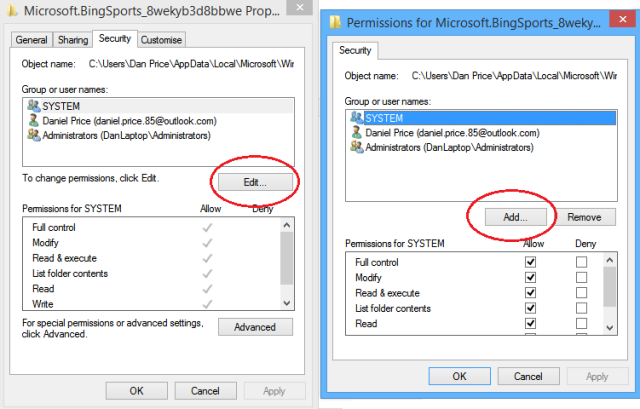
Ha nem tetszik a biztonsági beállítások megváltoztatása, akkor alternatív módszer is lehet. Kattintson a jobb egérgombbal a kezdőképernyő parancsikonjára a képernyő bal alsó sarkában, és válassza a „Futtatás” lehetőséget. Írja be a% appdata% mezőt, majd nyomja meg az Enter billentyűt. Miután megkapta a mappát, lépjen fel egy mappaszintre, majd kattintson a Helyi -> Microsoft -> Windows -> Alkalmazási hivatkozások elemre.
Vigyázat egyszó a javítás végrehajtása előtt - minden eltávolítás után győződjön meg arról, hogy törölte a helyes parancsikont, nem pedig egy érvényes parancsikont egy működő alkalmazáshoz. Nyilvánvaló, hogy ha véletlenül törölt egy működő parancsikont, menjen egyenesen a Lomtárba, hogy helyreállítsa.
A csevegőalkalmazás
A régebbi csevegőalkalmazás számára ez egyszerűbb folyamat. Csak törölje a Levelek, a Naptár és az Emberek alkalmazásokat, majd térjen vissza a Microsoft Store-ba és telepítse újra. Az adatok nem vesznek el, és az üres csevegési cím eltűnik.
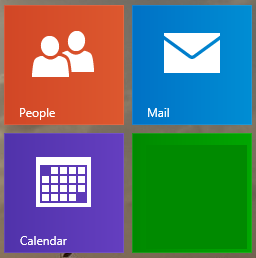
Megtapasztalta ezt a problémát? Megtalálta a kiváltó okot? Talán talált egy alternatív megoldást? Tudassa velünk az alábbi megjegyzésekben.
Dan egy brit külföldön élő, Mexikóban élő. Ő a MUO testvérek webhelyének, a Blocks Decoded igazgatója. Különböző időpontokban a MUO társadalmi szerkesztője, kreatív szerkesztője és pénzügyi szerkesztője. Minden évben megtalálhatja őt a Las Vegas-i CES show-padlóján barangolva (PR-emberek, keresse meg!), És rengeteg színfalak mögött készít webhelyet.


